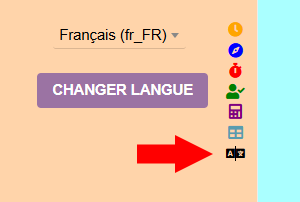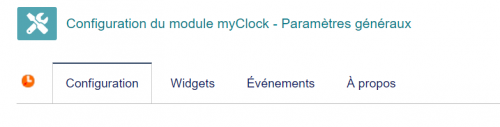« MyClock » : différence entre les versions
Aller à la navigation
Aller à la recherche
| (Une version intermédiaire par la même utilisatrice non affichée) | |||
| Ligne 30 : | Ligne 30 : | ||
| [[File:Myclock-tracker.png|300px]] | | [[File:Myclock-tracker.png|300px]] | ||
| Un pointage sur tache pour connaitre son temps d'activité. | | Un pointage sur tache pour connaitre son temps d'activité. | ||
La liste des taches corresponds à celle qui ne sont pas terminé (progression <> 100%) | |||
Attention si on a des valeurs négative, il s'agit d'un problème de timezone au niveau du serveur. | Attention si on a des valeurs négative, il s'agit d'un problème de timezone au niveau du serveur. | ||
Pour corriger cela il faut ajouter dans le dictionnaire la variable suivante MAIN_SERVER_TZ avec la valeur "europe/paris" par exemple | Pour corriger cela il faut ajouter dans le dictionnaire la variable suivante MAIN_SERVER_TZ avec la valeur "europe/paris" par exemple | ||
|- style="vertical-align:top;" | |- style="vertical-align:top;" | ||
Dernière version du 7 novembre 2024 à 15:20
Présentation
myClock s'affiche sur le menu latéral de Dolibarr Il est possible de définir l'interface (horloge, pomodoro, tracker) que l'on souhaite afficher par défaut On sélectionne l'interface en cliquant sur l'icone associé
Paramétrage
L'accès à l'administration du module s'effectue en cliquant sur l'icone en bout de ligne dans la liste des modules. Il y a 4 onglets :
Onglet principal
A partir de l'écran principal il est possible de paramétrer